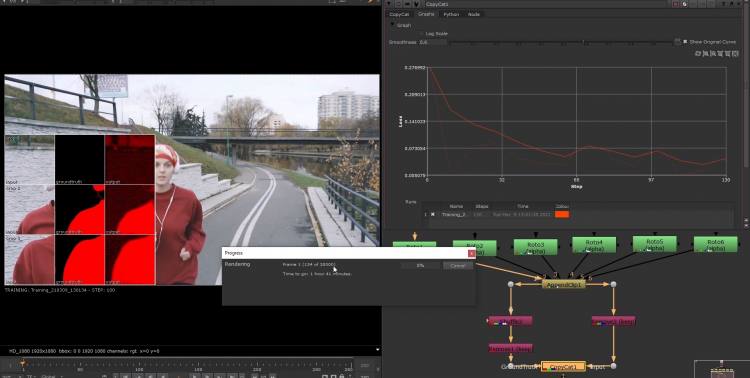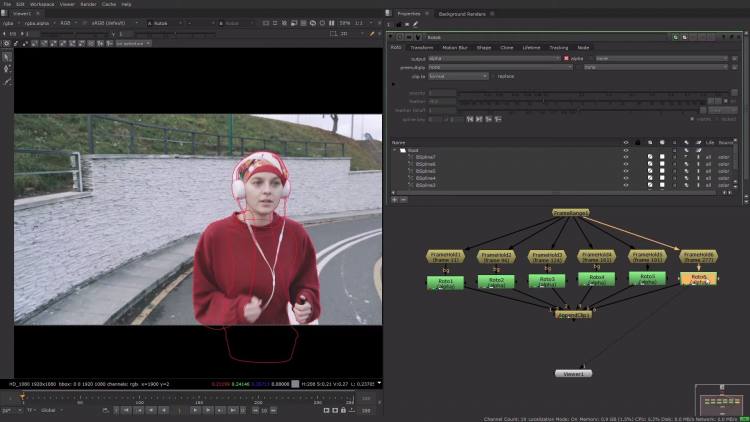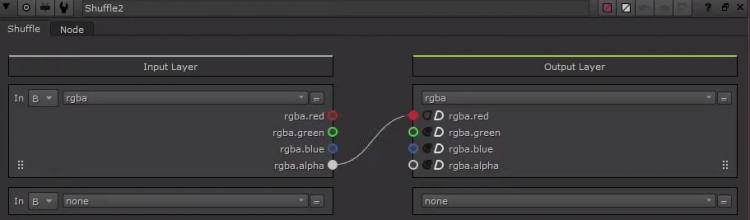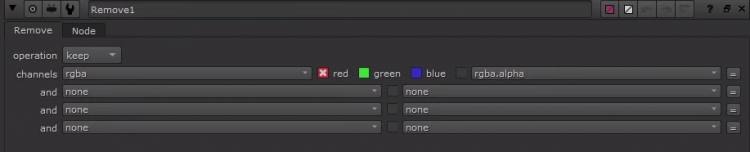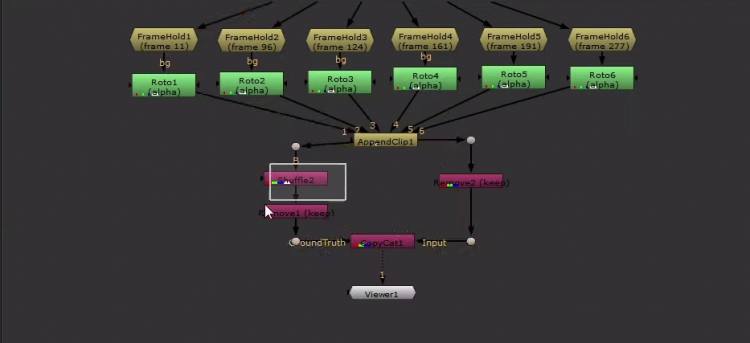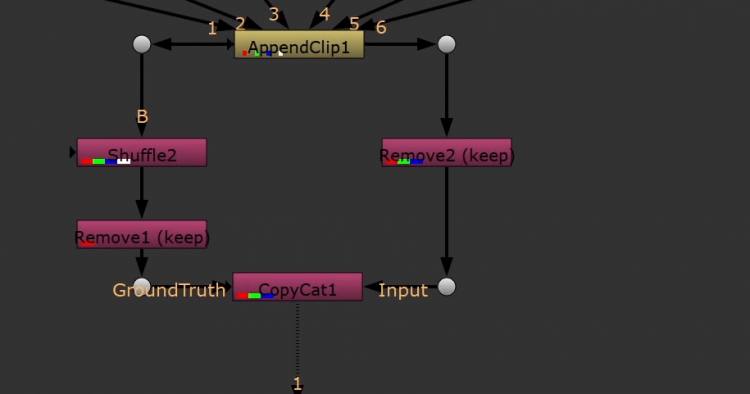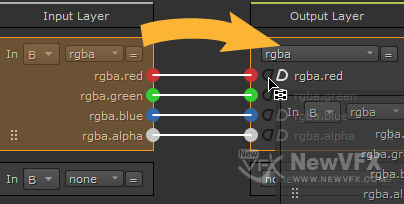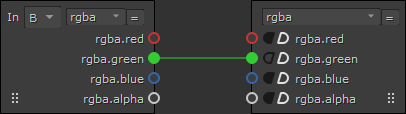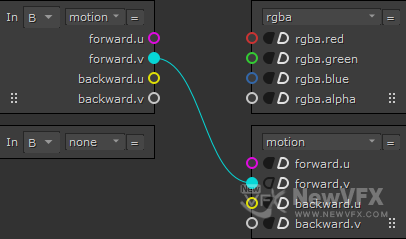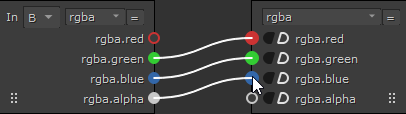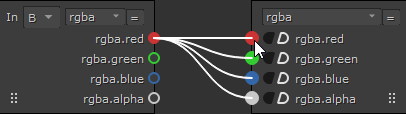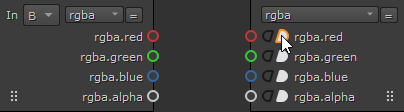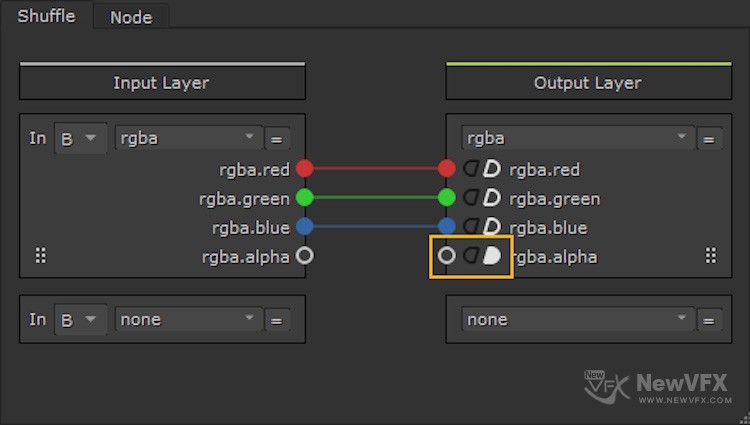蓝雨凌
论坛回复已创建
-
作者帖子
-
-
2021-07-12 - 08:29 #83372
这个工具还是非常好用的,用法相对也比较简单,掌握各种问题的处理方法后用起来就顺手了,在相似的修复工具中Mocha、Silh都有用过,这款应该算是比较出众的,目前暂时没有看到更好的替代工具。
-
2021-07-08 - 18:17 #83369
在制作流程节点图中禁用 Nuke F_Steadiness 或者删除即可, Nuke F_Steadiness仅仅计算生成位移数据,不会对原始素材进行更改,也不会进行渲染,去除后原始素材不会发生改变。
-
2021-04-02 - 10:23 #82462
如果非要使用达芬奇抠像的话,将画面复制两层,一层抠出头发,一层抠出干净的背景,然后将两层绘制 mask 重新进行合成,最好将画面使用 mask 分为多个区域分别处理,最终来做合成。
另外达芬奇自带的抠像适用于演播室抠像应用,需要前期灯光、绿幕达到演播室级别配置才能达到非常好的效果,如果要做相对复杂的抠像建议使用 Nuke,可以进行复杂的电影级别的抠像,也可以使用达芬奇内的 Fusion:
-
2021-03-29 - 11:30 #82325
第三步、应用数据集提取整个视频中的人物
这一步就是出结果的阶段啦,我们通过训练好的几帧,让计算机学会了这段视频中的这个人物,使用数据就是将训练好的人物数据,应用到整个视频中,达到自动化提取人物的目的。
添加 Inference 节点,并从路径中选择上一步训练好的数据集。
应用数据后,就可以看到整段视频处理后的结果,人物已经从视频中提取出来了
仔细检查素材,我们会发现有一些小细节不够完美,下一篇我们再来总结如何进行重新训练或者通过 Roto 修补来完善结果。
好啦,今天十七的教程就到这里啦,如果本教程对您有所帮助,点击我的头像,加我为好友,就可以看到我得更新啦,也可给我发私信,点击帖子顶部得收藏放入收藏夹,方便将来再次查看~
本帖未经允许不得转载,转载请注明出处并保留在本站的完整链接,谢谢^_^
-
2021-03-29 - 11:09 #82322
第二步、添加 Copycata 节点开始训练数据集并监视神经网络
最后添加 Copycat 节点,将 Alpha 通道连接到 BackgroundTruth,将 Input 连接到原视频帧,开始训练。
Copycat 节点上有几个参数,其中一个是训练好的数据存储路径,这是必须要设置的,具体的 Copycat 节点用法可以学习这篇:点击“Training”开始进行学习,解算完毕后会生成数据集,这一步就算结束啦。
-
2021-03-29 - 10:48 #82309
第一步、创建采样图像与提取原始图像参考数据
训练数据集就是让Copycat 来学习视频中的某个部分,这里我们按照 Nuke 官方教学中的 Roto 来举例,让 copycat 学习视频中的人物,让 Copynode 能精确的识别视频中的人物与原视频的区别。
1、我们为视频添加6个 Framehold 节点,截取视频中的6个帧,并在这六帧上绘制 Roto
2、绘制好 Roto 后通过AppendClip 合并帧,并在下方使用 Alpha 节点将Alpha 通道到 R 通道,最终输出 R 通道。
3、然后添加 Remove 节点,去除多余通道。(仅保留 Alpha 和 R 通道)
4、然后从原视频的对应帧添加 Remove 节点,仅仅保留 RGB 通道,去除 Alpha 通道。
-
2021-03-23 - 13:52 #82065
Copycat 机器学习节点控制器的参数及功能
1、本地GPU(gpuName):默认不启用
启用“使用GPU”(如果可用)时显示用于渲染的GPU。本地GPU显示在以下情况下不可用:
•在“首选项”中,将“使用CPU”选择为默认的渲染设备。
•在系统上找不到合适的GPU。
•无法创建用于在所选GPU上进行处理的上下文,例如,当GPU上没有足够的可用内存时。
可以选择另一个GPU(如果有),方法是在“首选项”,从默认设备下拉列表中选择一个替代的GPU ,选择其他GPU要求您重新启动Nuke才能使更改生效。
使用GPU(如果有)useGPUIfAvailable:勾选后将会启用,启用后,渲染将在指定的本地GPU(如果有)上而不是CPU上进行。
2、资料目录(dataDirectory):默认为空,需要手工选择目录,选定后CopyCat表和.cat文件将会输出到此目录下。
3、精度(epochs):默认为10000,设置后在训练网络期间CopyCat处理整个数据集的次数。较高的值通常会产生更高精度的结果,但是会花费更长的处理时间。
4、显示信息,可在高级选项中自定义
通道数(Channels):神经网络模型要处理的通道信息。默认情况下,Batch Size(批次大小)是使用可用的GPU内存自动计算的。
Batch Size(批量大小):CopyCat都会使用输入和结果图像信息除以“批次大小”中的随机作物对来训练网络。
Total Steps = Epochs * (Data Set Size) / (Batch Size)
Total Steps(总步数):完成指定数量的精度所需的步骤数,总步数=精度*(数据集)/(批处理大小)。
Crop Size(裁切大小):定义从数据集图像对中获取解算部分的大小。较大的值通常会产生更准确的结果,但是会消耗更多处理时间和内存为代价,而较小的值可能需要更多的迭代尝试才能产生良好的结果。 在我们的测试中,默认256适用于大多数场景,但较大图像的数据集可能需要较大的参数才能有效训练。
Checkpoint Interval(检查点间隔):设置保存到数据目录中的每个检查点.cat文件之间的步数。 可以将.cat文件加载到推理节点中,以在整个序列上的检查点查看训练进度。
5、开始训练(startTraining):单击以开始使用当前设置训练网络。
继续训练(Resume Training):单击后会从数据目录中记录的检查点再次重复训练。
建立推论(Create Inference):在训练完毕后,单击将一个Inference(推理节点)添加到“节点图”,该节点会自动引用此CopyCat节点的生成的.cat文件。
Graphs Tab
Log Scale(对数刻度):启用后,图形y轴将从线性转换为对数,随着训练的深入,它可以较低的值显示更多详细信息。Smoothness(光滑度):显示指定数据目录中所有训练的步数/损失数据。 可以使用曲线通过图表上方的缩放控件实时监视训练。
Runs(运行):显示指定目录中所有在运行训练的数据。 可以使用每个条目左侧的复选框启用和禁用曲线以分别运行。还可以通过双击“名称”字段并输入自己的字符串来重命名“数据目录”中的文件。
Python选项卡(这些控件用于Python回调,可用于在Nuke中发生各种事件时自动调用Python函数。)
before render(渲染前):这些函数在开始执行execute()之前运行。如果它们引发异常,则渲染中止。
after each frame(每帧之后):这些功能在开始渲染每个单独的帧之前运行。如果它们引发异常,则渲染中止。
after each frame(每帧之后):这些功能在每帧渲染完成后运行。如果渲染异常终止,则不会调用它们。如果它们引发异常,则渲染中止。
after render(渲染后):这些功能在所有帧的渲染完成后运行。如果他们抛出错误,则渲染中止。
render progress()这些功能在渲染过程中运行以确定进度或失败。 -
2021-03-23 - 13:37 #82063
CopyCat 节点的三个输入端口及功能
CopyCat(仅适用于NukeX和 Nuke Studio)可以从一段视频的几个关键帧中学习某种数据,比如Roto,美容修复或去模糊,通过训练神经网络,可以将这些数据应用到整个视频中。CopyCat在.cat文件中输出经过训练的网络数据集,以供推理节点使用这些数据。
Input(输入端):应用任何效果之前的图像序列。
Ground Truth(处理后的数据):应用所需效果后的图像序列。此输入描述了网络正在尝试学习的内容。
Preview(预览):可选的示例图像叠加层。此输入用于查看模型应用于帧(该帧不属于用于训练模型的数据集的一部分)时的工作方式。随着训练的进行,“预览”图像应朝着“地面真相”所定义的理想结果移动。注意:仅当输入和地面真相连接时,Preview(预览)端口此输入才可见。
-
2021-03-18 - 16:27 #81771
好的,STmap 的镜头畸变矫正主要是用于外部软件生成的 STmap 图片,直接连接上就可以,这里有从 PFtrack 输出 STmap 后,在 Nuke 中使用的连接方法,建议您看下这篇教程:
社区内还有一篇用于在 Nuke 中制作 STmap 自动化生成图的教程:
刚好找到之前的两篇文章,分享给你看下,当然社区插件里也有全自动生成 STmap 的工程和插件,可以找找。
-
2021-03-10 - 20:59 #81360
2、Nuke12新 Shuffle 节点的7种操作方式全解
新的 Shuffle 节点不仅仅是改变了通道连接方式,提供了更多高效的连接快捷键,和拖拉连接方式,这里将所有涉及 Shuffle 快捷键操作的命令与操作方式以表格形式整理出来:
操作目的 操作方式 操作结果 自动连接所有通道 拖放 按顺序自动连接 连按两下 按通道名称自动连接 Ctrl / Cmd +双击 连接通道和该层中所有底部的通道 Ctrl / Cmd +拖动 连接通道和该层中所有上方的通道 Ctrl / Cmd + Shift +拖动 将选中通道全部输出到所有通道 Alt +拖动 将所有输出通道设置为全黑(0)或全白(1) Ctrl / Cmd +单击
Shuffle节点还可以将黑色(0)或白色(1)常量分配给任何传入通道。因此,例如,要将Alpha通道重置为全帧图像,请启用全白按钮:
提示: 还可以使用Ctrl/Cmd+单击将所有输出通道设置为全黑(0)或全白(1)。
创建交换层
最后,如果想输出通道的图层不存在,则可以使用右侧下拉菜单上的new选项创建该图层。选择新选项后,按照创建通道和图层所述的相同步骤来创建图层。
好啦,今天小雨的更贴就到这里啦,如有疑问,可以跟帖留言,会尽快回复你的。点击Nuke影视合成制作并订阅可以查看更多精彩教程哦。
如果喜欢NewVFX社区的帖子,点击我的头像,加我为好友,就可以看到我得更新啦,也可给我发私信,点击帖子顶部得收藏放入收藏夹,方便将来再次查看~
本帖未经允许不得转载,转载请注明出处并保留在本站的完整链接,谢谢^_^
-
2022-10-05 - 21:21 #124872
您好,确实是的,只有NukeX版本才支持Smart Vector、以及Camera Tracker等复杂功能,在工作中以及学习时候建议使用NukeX版本
-
2022-04-29 - 21:37 #87297
你好,Nuke系列软件对电脑的硬件性能要求比较高。我用的Window版和Mac版本,目前没有遇到过导入素材卡顿的问题,速度都非常快的。
-
2022-04-29 - 12:37 #87295
这个操作不太需要快捷键吧,选中一轨,直接拖移就好了,另外Nuke Studio也支持导入XML剪辑文件。Nuke中复杂的功能比较多,针对那些常用的复杂操作可以自定义快捷键,社区内有相关的Nuke插件,可以找找。
-
2021-11-22 - 09:44 #85018
你用本页面的素材做了试试,看能不能处理干净,不同素材的处理流程需要调整,当然了只要一个参数设置不到位,也会导致同一个流程出现完全不同的结果。在擦除时候精确计算好参考帧等等方面也是非常重要的,建议你线拿本页素材练练,别的素材不好评估
-
2021-11-18 - 17:26 #84991
这个很难回复你,这个案例所演示的是擦除的流程,要做到精细需要具体情况具体分析。看了你发的素材图,属于比较容易处理的素材,按照这个流程可以做到肉眼看不出来的程度,绘制线的位置时候要尽可能准确,不是大概绘制一下的。另外尽量通过PS擦除好干净版后来擦除,当然擦除也不是一次性的,比如一段3秒的素材,在光线或者背景变化大的情况下,可能需要拆分多个干净背景板。
-
-
作者帖子